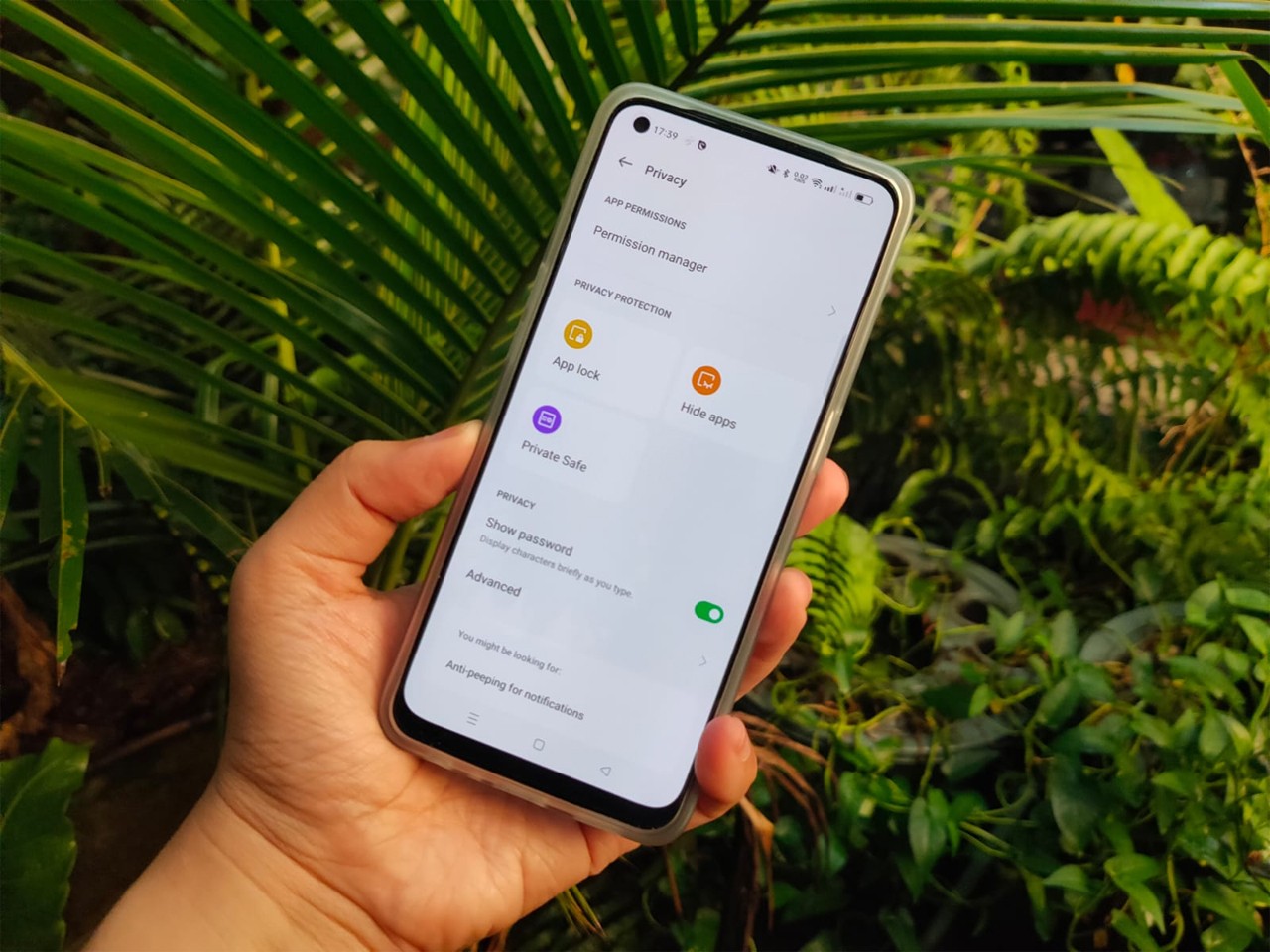
Gadgetren – Bisa dibilang aplikasi menjadi salah satu bagian penting dari handphone yang berfungsi untuk membantu aktivitas sehari-hari dari penggunanya.
Sementara itu terkadang ada beberapa aplikasi di handphone yang berisikan data penting dan sensitif yang hanya boleh diketahui kamu saja. Bahkan keluarga maupu teman terdekat pun tidak bisa diizinkan mengaksesnya.
Untuk melindungi hal seperti ini, OPPO telah membenakan fitur App Lock pada beberapa handphone buatannya, terutama OPPO Reno7 Z 5G. Dengan fitur ini, kamu bisa mengunci aplikasi agar tidak dapat dibuka oleh sembarang orang.
Apabila ingin membuka aplikasi tersebut, orang lain harus meminta izin kamu untuk mengaksesnya. Nantinya terdapat beberapa metode alternatif untuk membuka aplikasi yang telah dikunci dengan App Lock seperti Password, Pattern, PIN, atau sensor fingerprint.
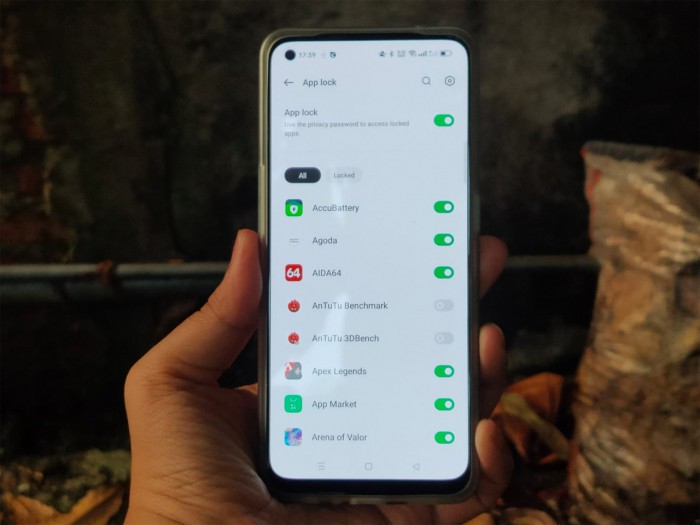
Untuk mengaktifkan dan menggunakan fitur App Lock pun bisa dibilang mudah, kamu cukup mengikuti panduan berikut.
Cara Mengunci Aplikasi di Reno7 Z 5G
- Akses aplikasi Settings di Reno7 Z 5G
- Pilih menu Privacy
- Cari dan pilih menu App Lock
- Selanjutnya, tekan tombol toggle App Lock hingga aktif atau menyala
- Jika kamu baru pertama kali mengaktifannya, maka sistem akan memintamu membuat PIN, Pattern, atau Password
- Setelah selesai akses keamanan dibuat, maka diarahkan ke halaman App Lock
- Pilih aplikasi yang ingin kamu kunci dengan fitur App Lock
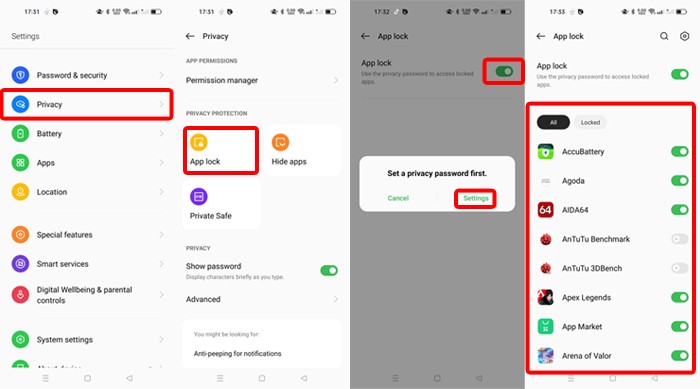
- Keluar dari halaman App Lock ke Home Screen, maka aplikasi yang dipilih akan terkunci
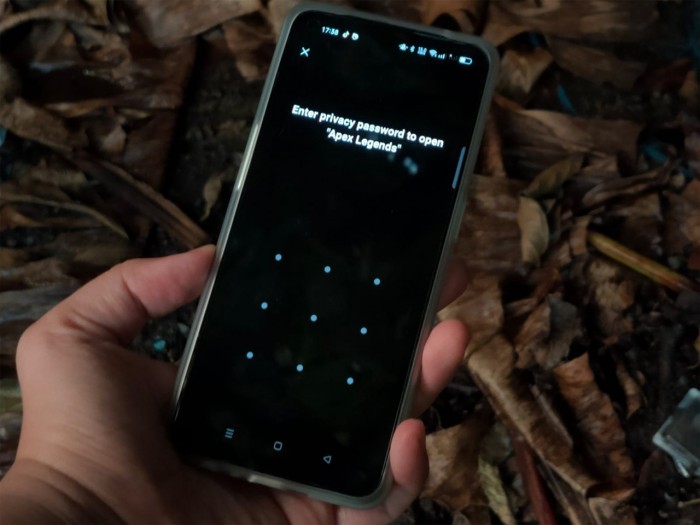
Sementara untuk mengakses aplikasi yang telah dikunci, nantinya kamu harus memasukkan PIN, Pattern, atau Password yang telah dibuat. Namun apabila kamu mengaktifkan fitur Face Unlock atau sensor fingerprint, maka dapat membukanya dengan salah satu fitur biometrik tersebut.
Dengan penguncian aplikasi yang bersifat pribadi ini, maka kamu dapat merasa lebih tenang karena teman atau anggota keluarga tidak bisa membuka aplikasi tersebut apabila tidak memiliki izin.
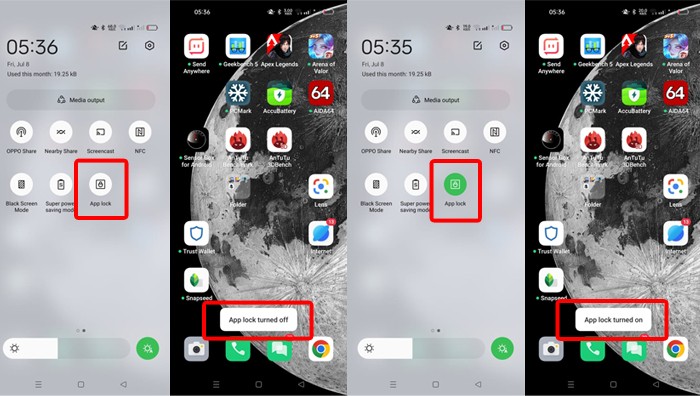
Selain itu, kamu juga diizinkan untuk menyalakan atau mematikan fitur App Lock dengan lebih cepat karena OPPO telah membenamkan shortcut tombol App Lock di Quick Settings yang berada di halaman Home Screen.
Dengan begitu pada saat kamu sedang tidak ingin menggunakan fitur App Lock, maka dapat langsung menyapu layar dari atas ke bawah dengan jari hingga muncul Quick Settings. Selanjutnya, tekan tombol App Lock apabila ingin menonaktifkannya.
Bisa dibilang OPPO berusaha menjadi privasi dari pengguna handphone buatannya dengan membenamkan fitur App Lock di Reno7 Z 5G. Apabila kamu tertarik dengan perangkat ini, maka dapat membelinya di Indonesia dengan harga Rp5.999.000.










Tinggalkan Komentar